เพิ่มเมนูบริบทการตั้งค่าเปิดใน Windows 10
คุณสามารถเพิ่ม Open Settings ให้กับเมนูบริบทใน Windows 10 ซึ่งจะทำให้คุณสามารถเปิดแอปการตั้งค่าได้โดยตรงจากเมนูคลิกขวาของเดสก์ท็อปหรือใน File Explorer นี่คือวิธีที่สามารถทำได้
โฆษณา
Windows 10 มาพร้อมกับแอพใหม่ที่ชื่อว่า "การตั้งค่า" เป็นแอปสากลที่สร้างขึ้นเพื่อแทนที่แผงควบคุมสำหรับทั้งหน้าจอสัมผัสและผู้ใช้เดสก์ท็อปแบบคลาสสิก ประกอบด้วยหลายหน้าที่มีตัวเลือกใหม่ในการจัดการ Windows 10 พร้อมกับตัวเลือกเก่าบางตัวที่สืบทอดมาจากแผงควบคุมแบบคลาสสิก อาจเป็นประโยชน์ในการเพิ่มรายการเมนูบริบทการตั้งค่าเปิดเพื่อเปิดได้เร็วขึ้น

วิธีเพิ่มเมนูบริบทการตั้งค่าเปิดใน Windows 10คุณต้องทำสิ่งต่อไปนี้
ใช้การปรับแต่ง Registry ตามรายการด้านล่าง วางเนื้อหาใน Notepad และบันทึกเป็นไฟล์ *.reg
Windows Registry Editor เวอร์ชัน 5.00 [HKEY_CLASSES_ROOT\DesktopBackground\Shell\Windows. OpenControlPanel] "CanonicalName"="{D3FB49E5-E542-4CC2-BE98-16FDC1CCEDF3}" "CommandStateHandler"="{E410F8AE-00A1-4A1B-8247-924705718354}" "CommandStateSync"="" "คำอธิบาย"="@shell32.dll,-31361" "FolderHandler"="{0AC0837C-BBF8-452A-850D-79D08E667CA7}" "ไอคอน"="shell32.dll,-16826" "MUIVerb"="@shell32.dll,-31312" "VerbHandler"="{61d5e157-a810-47e9-9d69-f1b91bab467b}" "VerbName"="เปลี่ยนการตั้งค่า" "ตำแหน่ง"="ด้านล่าง" [HKEY_CLASSES_ROOT\DesktopBackground\Shell\Windows OpenControlPanel\คำสั่ง] "DelegateExecute"="{E410F8AE-00A1-4A1B-8247-924705718354}"
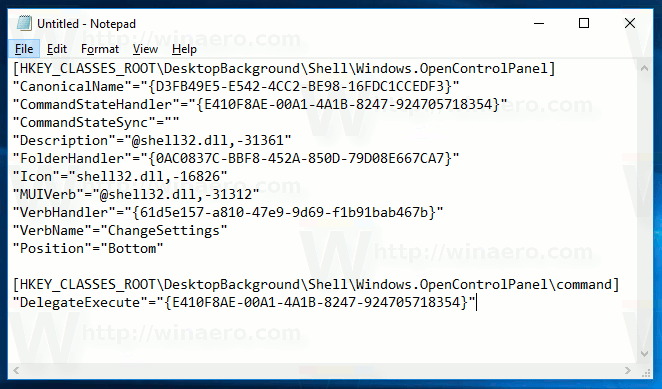
ใน Notepad ให้กด Ctrl + S หรือเรียกใช้รายการ File - Save จากเมนู File ซึ่งจะเปิดกล่องโต้ตอบบันทึก พิมพ์หรือคัดลอกและวางชื่อ "SettingsContextMenu.reg" พร้อมเครื่องหมายคำพูด
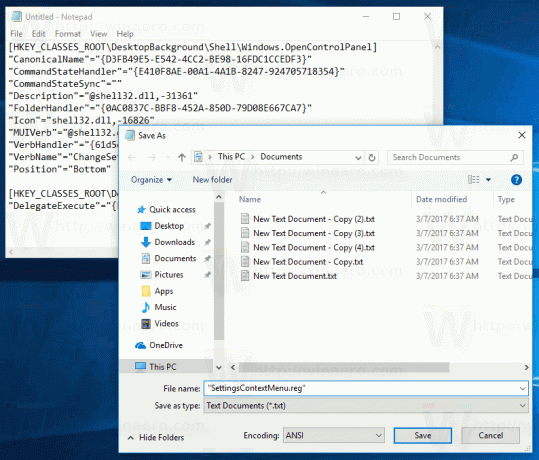
เครื่องหมายคำพูดคู่มีความสำคัญเพื่อให้แน่ใจว่าไฟล์จะได้รับนามสกุล "*.reg" ไม่ใช่ *.reg.txt คุณสามารถบันทึกไฟล์ไปยังตำแหน่งที่ต้องการได้ ตัวอย่างเช่น คุณสามารถใส่ไว้ในโฟลเดอร์เดสก์ท็อปของคุณ
ดับเบิลคลิกที่ไฟล์ที่คุณสร้าง ยืนยันการดำเนินการนำเข้า และคุณทำเสร็จแล้ว:
เพื่อให้เข้าใจถึงวิธีการทำงานของ tweak นี้ ให้อ้างอิงกับบทความก่อนหน้าของฉัน ซึ่งฉันได้อธิบายวิธีเพิ่มคำสั่ง Ribbon ใดๆ ลงในเมนูบริบทใน Windows 10 ดู
วิธีเพิ่มคำสั่ง Ribbon ให้กับเมนูคลิกขวาใน Windows 10
กล่าวโดยย่อ คำสั่ง Ribbon ทั้งหมดจะถูกเก็บไว้ภายใต้คีย์รีจิสทรีนี้
HKEY_LOCAL_MACHINE\SOFTWARE\Microsoft\Windows\CurrentVersion\Explorer\CommandStore\shell
คุณสามารถส่งออกคำสั่งที่ต้องการและแก้ไข *.Reg ที่ส่งออกเพื่อเพิ่มลงในเมนูบริบทของไฟล์ โฟลเดอร์ หรือวัตถุอื่นๆ ที่มองเห็นได้ใน File Explorer
เพื่อประหยัดเวลาของคุณ ฉันได้สร้างไฟล์ Registry ที่พร้อมใช้งาน คุณสามารถดาวน์โหลดได้ที่นี่:
ดาวน์โหลดไฟล์ Registry
หรือคุณสามารถใช้ Context Menu Tuner จะช่วยให้คุณเพิ่มคำสั่ง Ribbon ใดๆ ลงในเมนูบริบทได้

เลือก "เปิดการตั้งค่า" ในรายการคำสั่งที่มี เลือก "เดสก์ท็อป" ทางด้านขวาแล้วคลิกปุ่ม "เพิ่ม" (ดูภาพหน้าจอด้านบน) คุณสามารถทำซ้ำขั้นตอนนี้สำหรับรายการ "โฟลเดอร์" และ "ไฟล์ทั้งหมด" ทางด้านขวาเพื่อเพิ่มคำสั่งเมนูคลิกขวาเปิดการตั้งค่าในเมนูบริบทของโฟลเดอร์หรือไฟล์
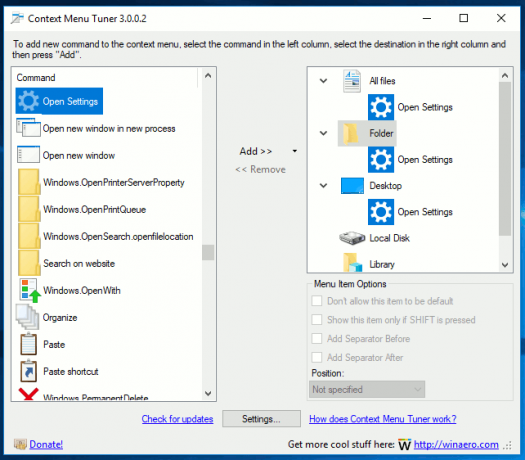
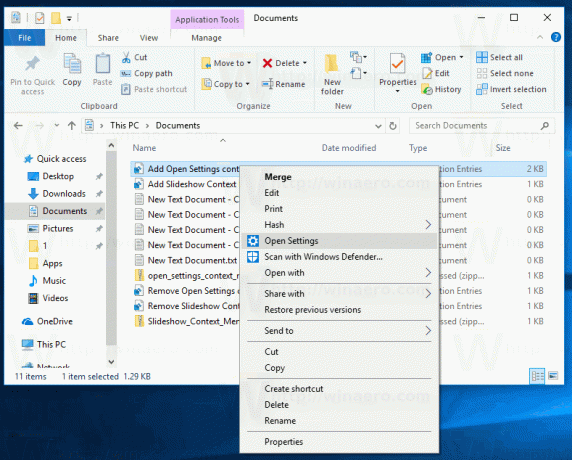
คุณสามารถรับแอพได้ที่นี่:
ดาวน์โหลดเมนูบริบท จูนเนอร์
แค่นั้นแหละ.



